Instalación de diskover
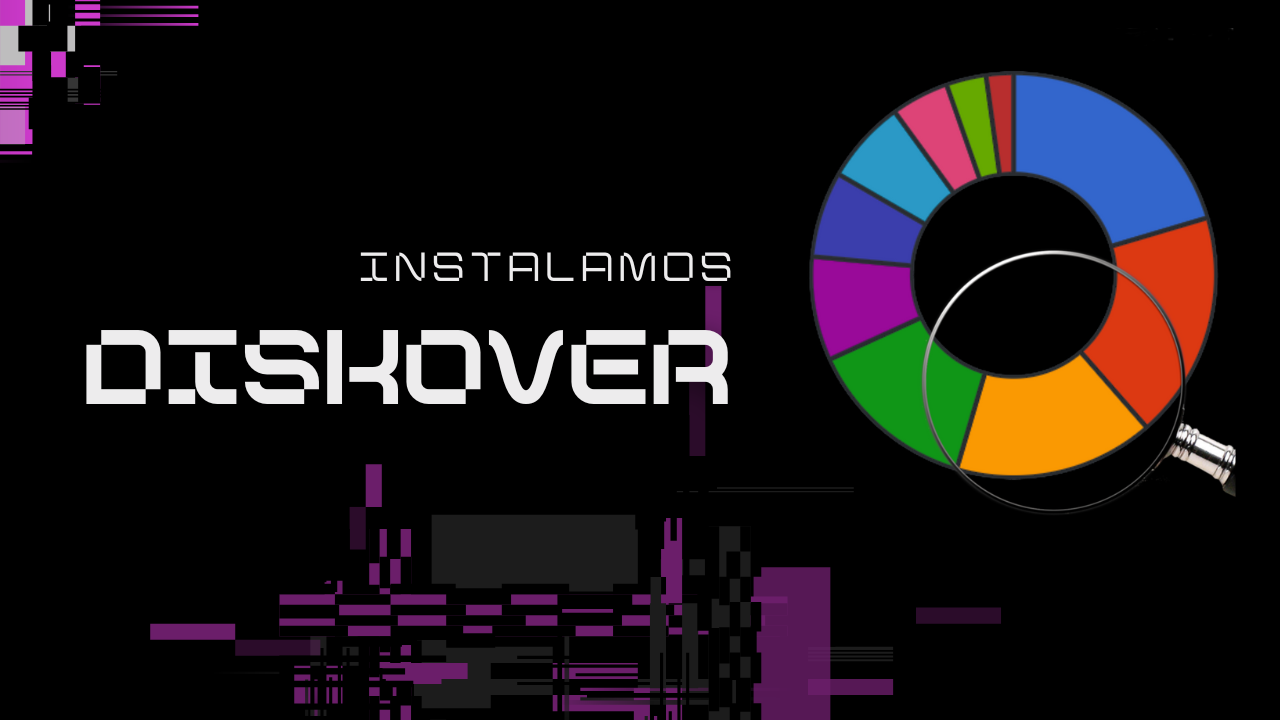
Diskover es un contenedor docker que nos va a permitir de un modo visual muy fresco, elegante y bonito, ver el uso del almacenamiento de nuestro sistema.
En mi caso lo muestro con unraid pero al ser instalado por docker, te animo a que lo hagas en cualquier plataforma.
Para ponerlo en funcionamiento, tenemos que instalar primero otro contenedor que sera el que haga el rastreo de la información y además tendremos que editar algún archivo que otro para que no haya problemas de funcionamiento.
Empezamos con el primero que es ELASTISEARCH
Elastisearch
Nos vamos a las pestaña de APPS y en la barra de búsqueda escribimos elasti
De las opciones que nos salen, buscamos ésta
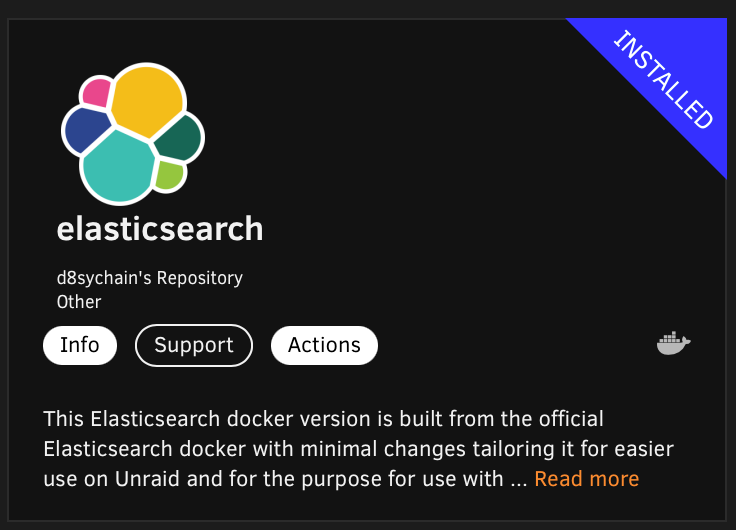
Pulsamos en el boton ACTIONS e instalamos con los siguientes parámetros que vienen por defecto
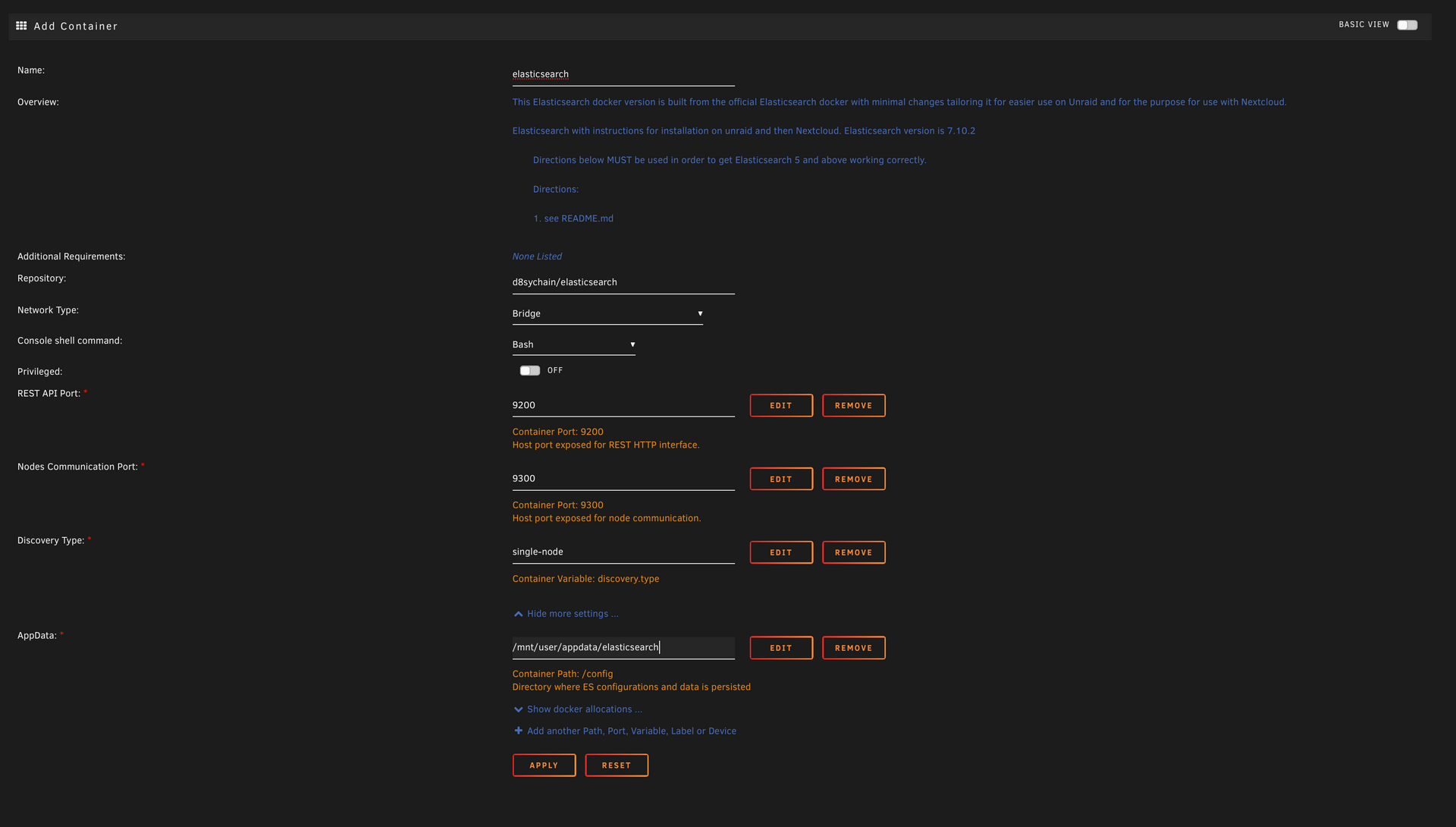
Pulsamos en apply y tras la instalación si vamos a la pestaña de docker, veremos que el contenedor esta parado.
Esto es porque tenemos que modificar el propietario de esa carpeta.
Para ello, pulsaremos sobre sobre el botón de terminal de nuestro unraid

e introduciremos el comando siguiente en la ventana que se nos abre.
chown -R 1000:1000 /mnt/user/appdata/elasticsearch
Creación de script
Ahora nos vamos a la pestaña de PLUGINS y nos bajamos hasta el plugin de USER SCRIPTS. Si no lo tenéis, pues iros a la pestaña APPS lo buscáis y lo instalais.
Pulsaremos en el botçon ADD NEW SRIPT y le daremos el nombre de vm.max_map_count
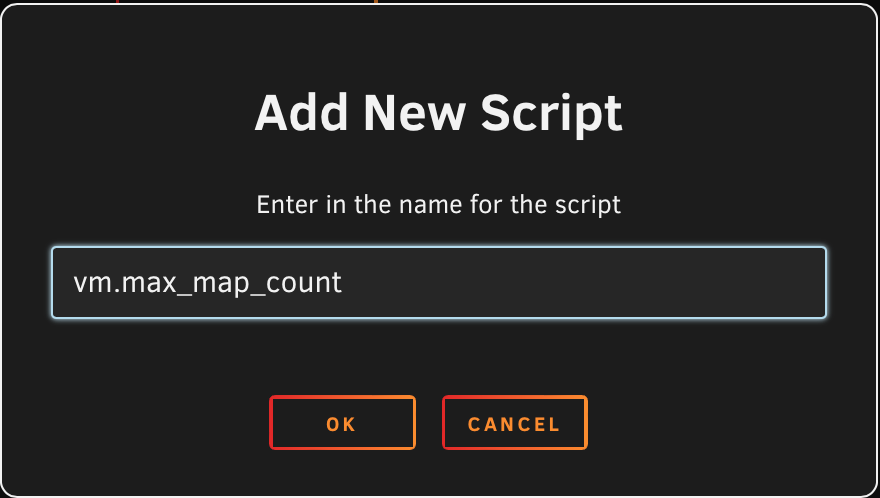
Pulsaremos en OK y luego nos vamos a la rueda dentada para editarlo
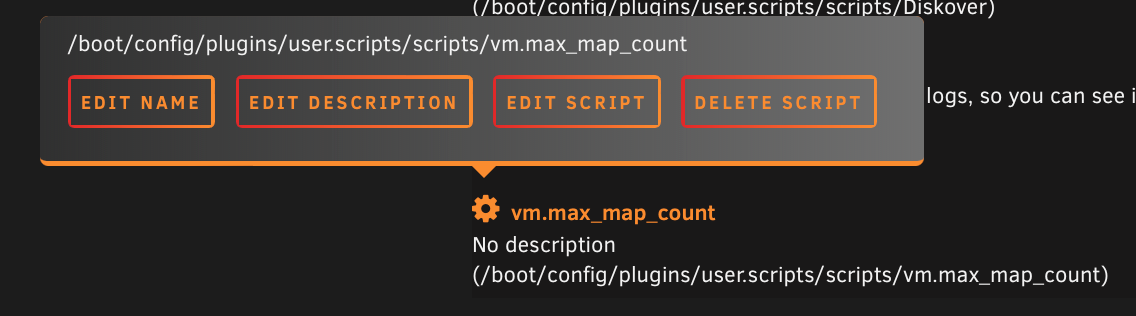
Escribiremos lo siguiente en la linea 2 de la ventana que se nos abre
sysctl -w vm.max_map_count=262144y pulsaremos sobre SAVE CHANGES
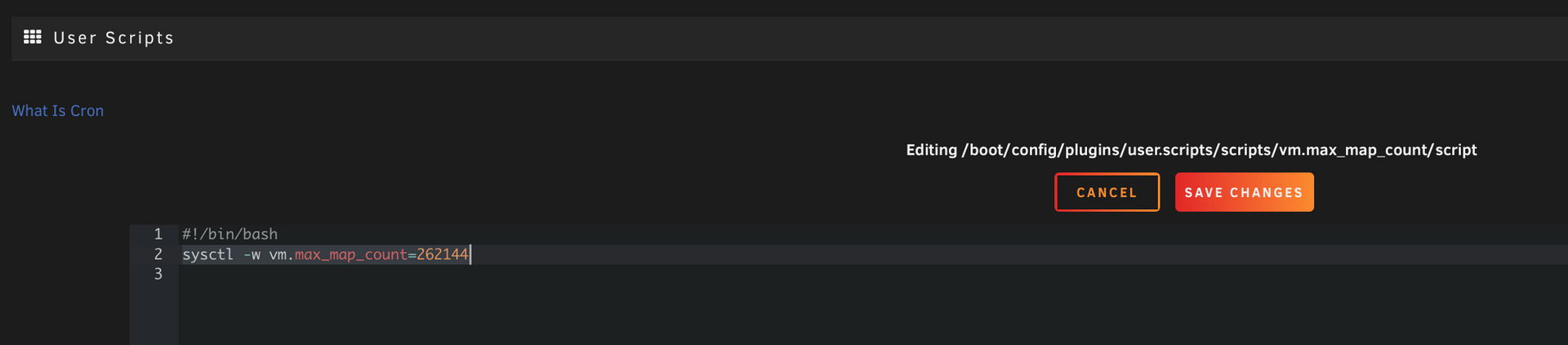
Después en la pestaña de programación de ejecución, desplegamos y elegimos que se ejecute al iniciarse el array
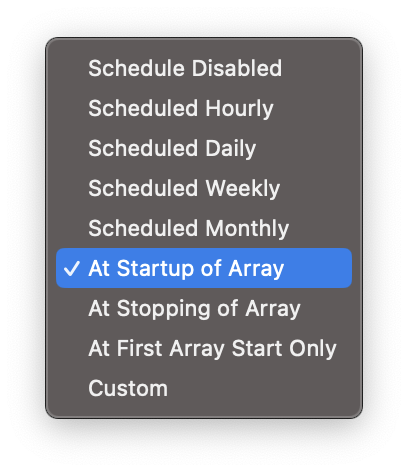
Ejecutamos el script y cerramos.
Ya hemos acabado con Elastisearch
Diskover
Nos vamos a la pestaña de APPS y elegimos el único contenedor que nos sale
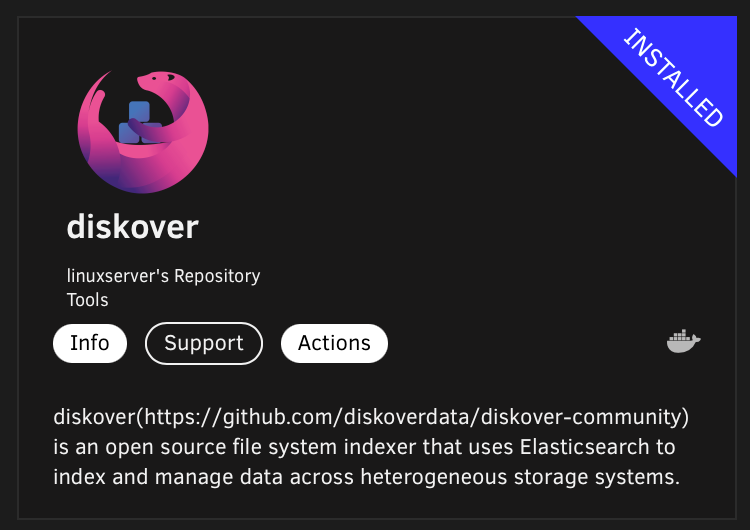
pulsamos en ACTIONS para proceder a la configuración
Cambiaremos los tres parámetros que anoto en la captura
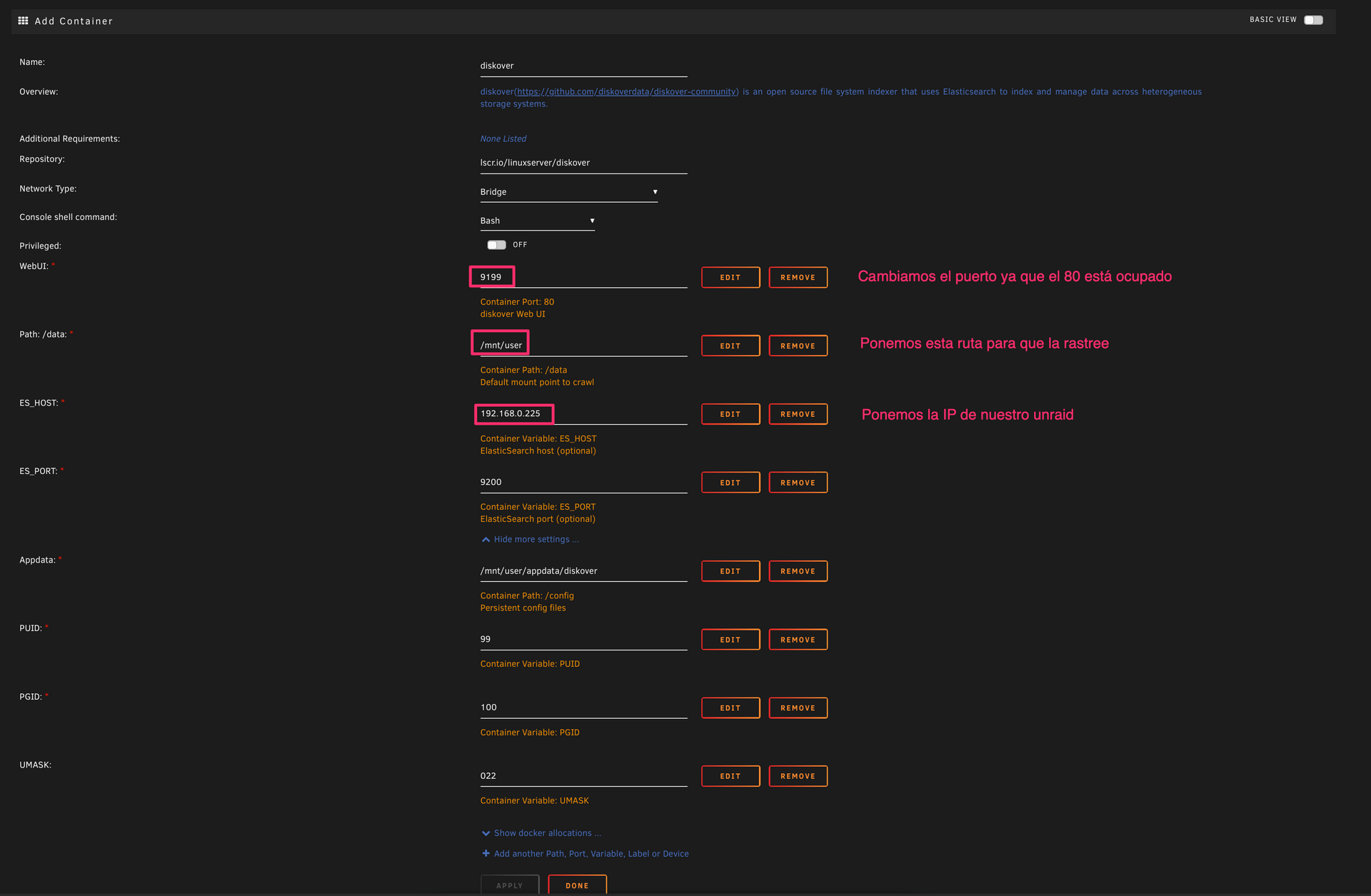
Pulsamos en APPLY y dejamos que se instale.
Luego nos vamos de nuevo a la pestaña de DOCKER y paramos el contenedor de diskover. Con nuestro file manager, navegamos hasta la carpeta
/mnt/user/appdata/diskover/diskover-web.conf.dPulsamos sobre el fichero Constants.php y se nos abrirá una ventana con este archivo
En el cambiaremos la zona horaria y el host de nuestro elastisearch con la ip de nuestro unraid.
En mi caso me queda así
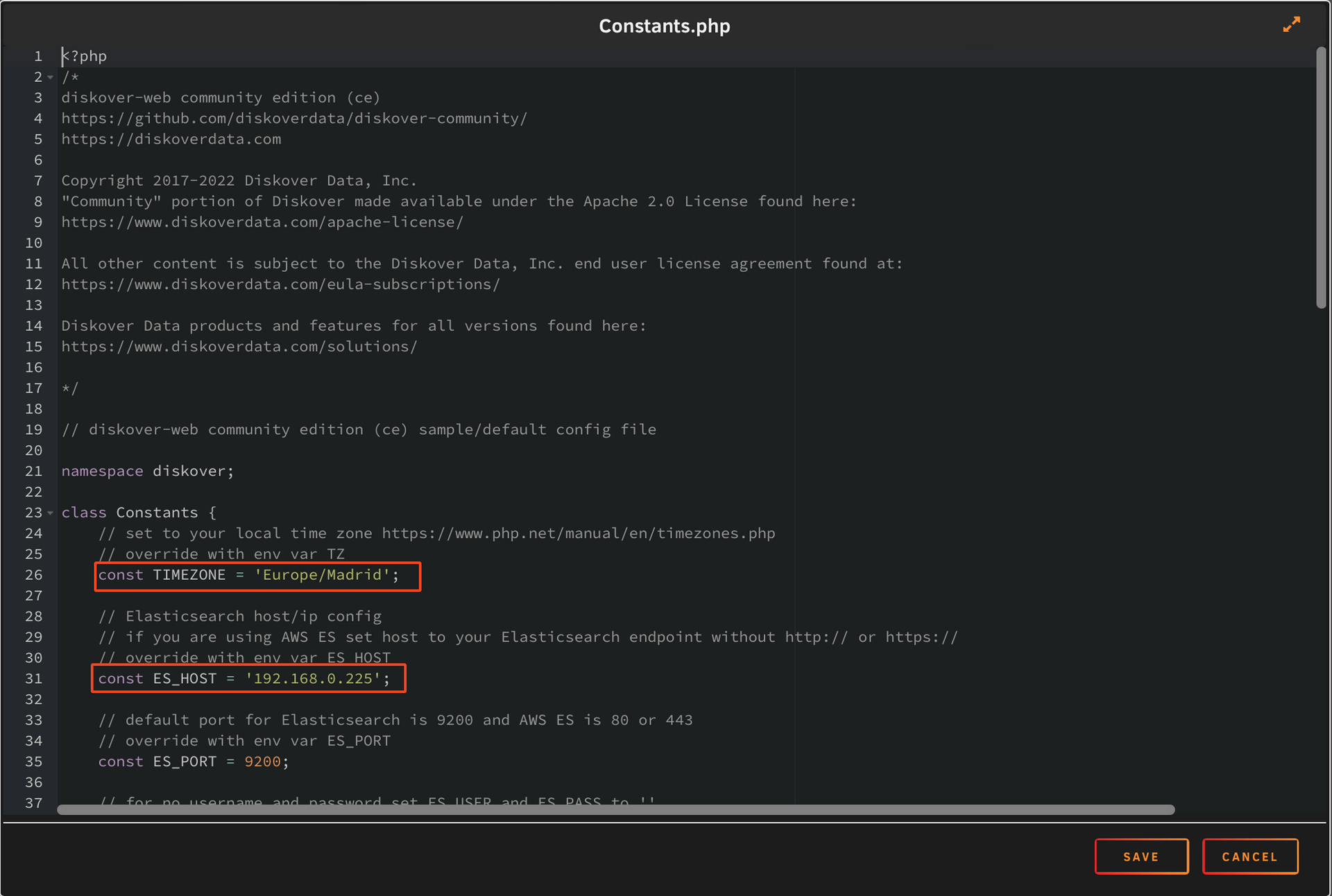
Pulsamos en SAVE e inciamos el contenedor.
Si, por ejemplo, tenemos una carpeta muy muy grande, por ejemplo un google drive ilimitado de 60TB como le ha pasado a un amigo mío, el crawl que tenemos que hacer tardará muchísimo.
Para excluir estas carpetas, vamos a file manager y navegamos hasta la ruta
/mnt/user/appdata/diskover/diskover.conf.d/diskovery accedemos al archivo config.yaml buscamos la parte donde dice Exclude y añadimos la carpeta así por ejemplo.
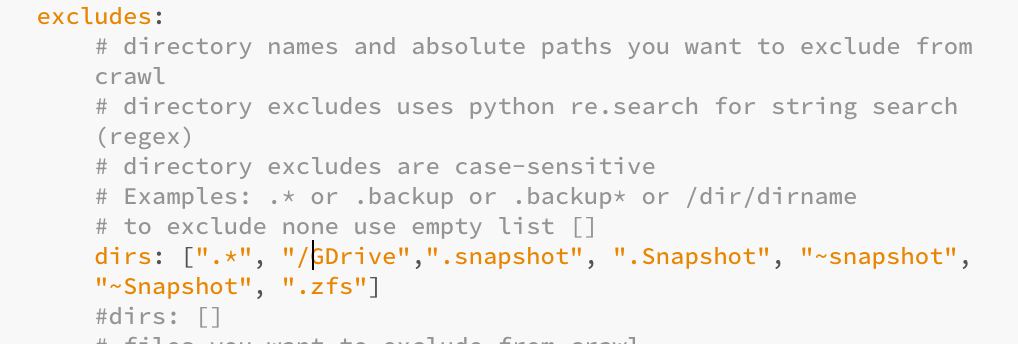
Luego pulsamos sobre su icono y seleccionamos WebUI
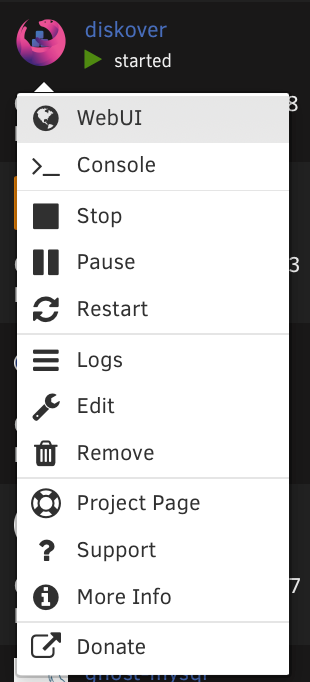
Nos debe llevar a la pantalla de LOGIN inicial
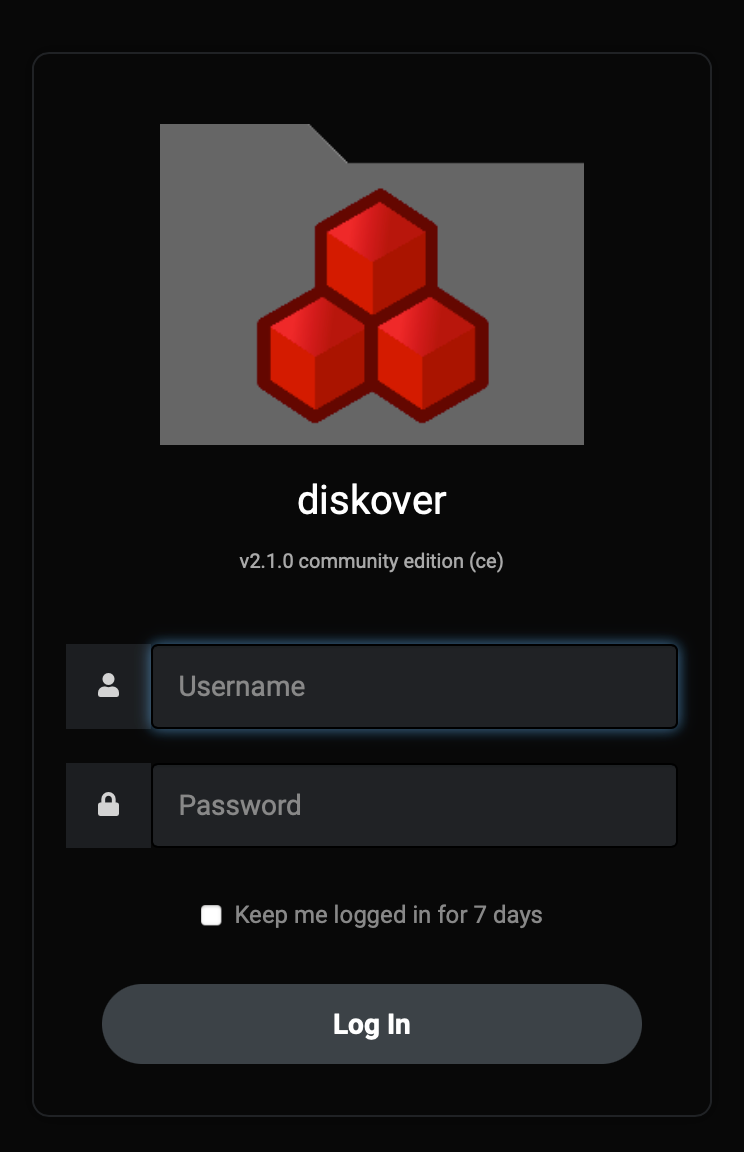
Los datos de acceso iniciales son los siguientes:
- Username : diskover
- Password: darkdata
Esto nos llevará a otra ventana en la que nos pedirá que cambiemos la clave y una vez cambiada, nos llevará otra vez a la ventana de LOGIN para que lo hagamos con las credenciales que acabamos de cambiar
Si todo ha ido bien, nos debemos encontrar con una ventana que nos impida el acceso con el siguiente mensaje
"No completed indices found in Elasticsearch. Run a crawl and after it finishes reload select indices page."Para solucionarlo, nos vamos a DOCKER pulsamos en la imagen del contenedor de DISKOVER y seleccionamos Console lo que nos hará entrar al contenedor como root
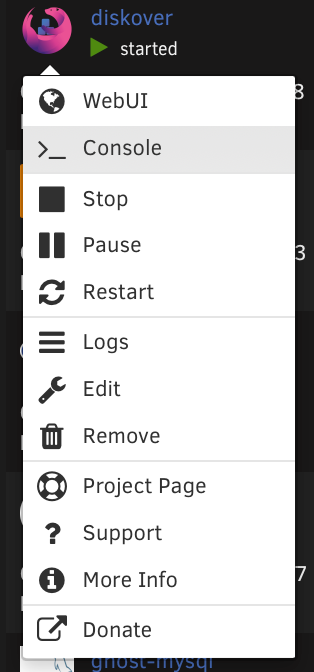
Una vez estemos en la terminal que se nos ha abierto la ventana de terminal, lo que tenemos que hacer es introducir el siguiente comando para realizar ese rastreo o crawl
python3 /app/diskover/diskover.py /data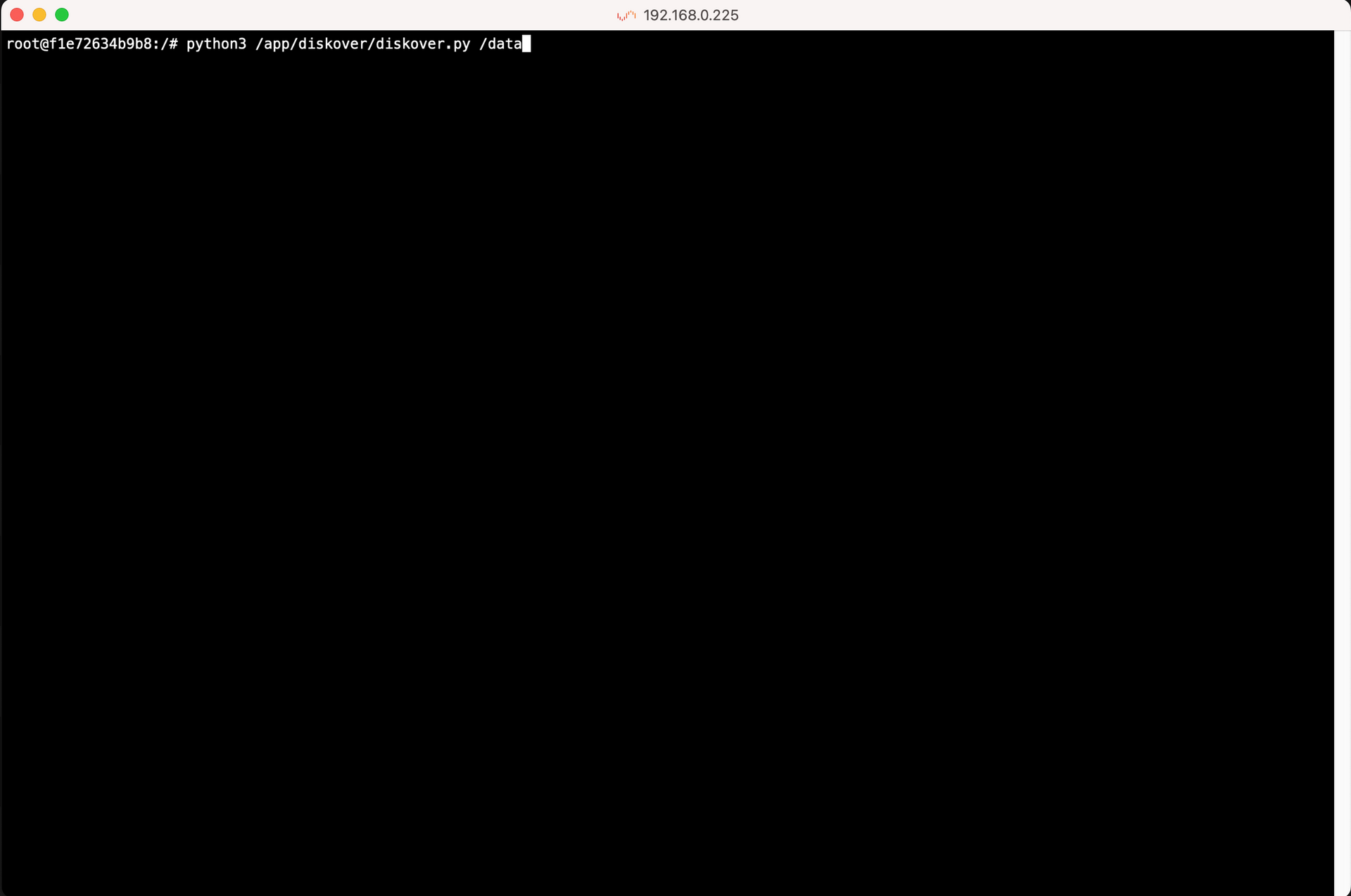
Lo dejamos que lo vaya haciendo y mientras volvemos a nuestro File Browser para ir hasta la ruta /mnt/user/appdata/diskover/crontabs y dentro encontramos un archivos que se llama abc
Pulsamos en ese archivo y se nos abrira una ventana de edición, borramos lo que hay escrito y pegamos el siguiente comando
0 3 * * * python3 /app/diskover/diskover.py /data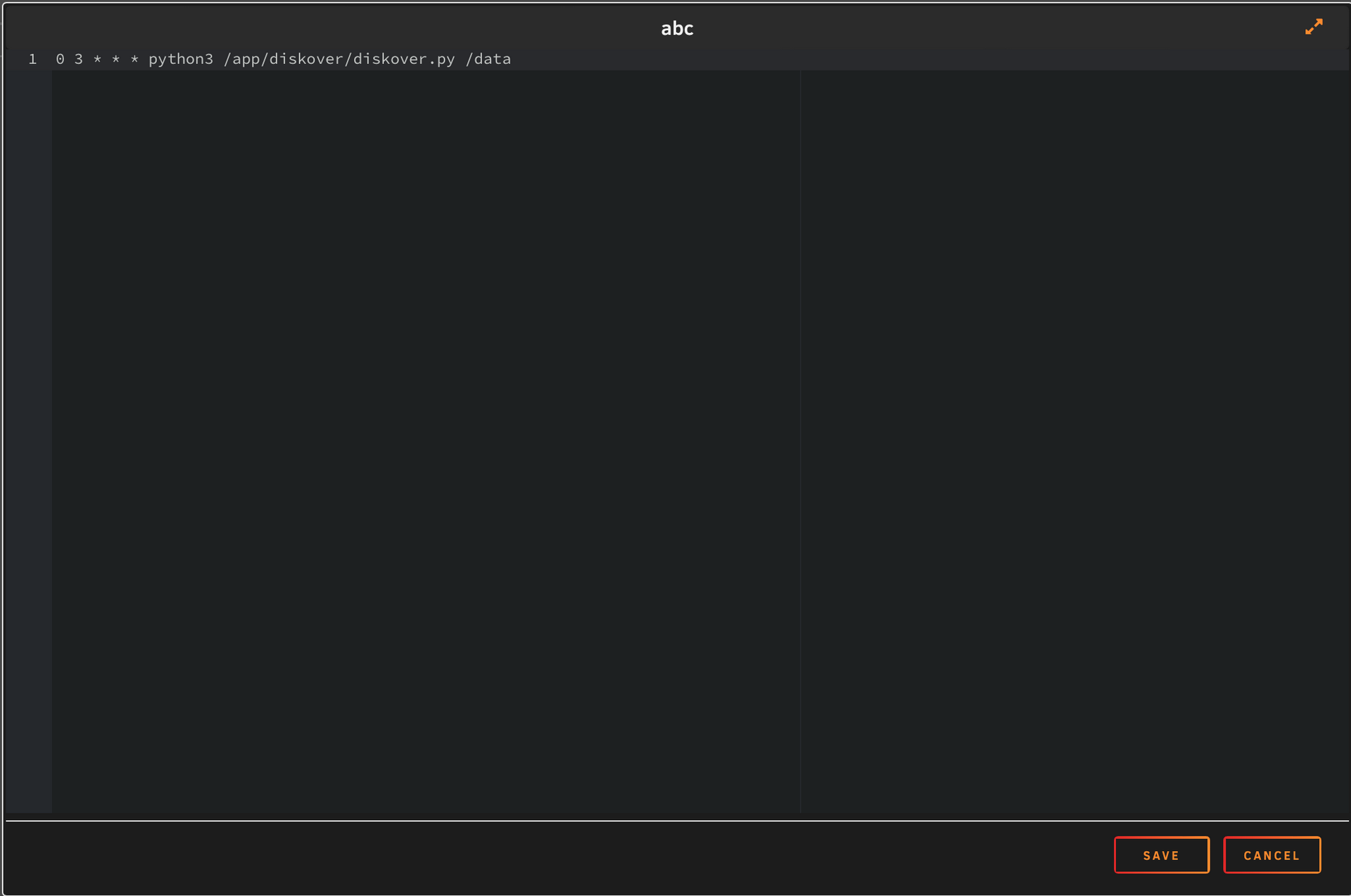
Esto nos hará un rastreo cada 3 horas, si quieres hacerlo cada hora por ejemplo, debes de cambiar el 3 por un 1. Pulsamos sobre SAVE para guardar los cambios
Si todo ha ido bien, ya podremos ver el análisis de donde está ocupado la capacidad de almacenamiento de nuestro sistema.
Si todo ha ido bien, ya podremos ver el análisis de donde está ocupado la capacidad de almacenamiento de nuestro sistema.
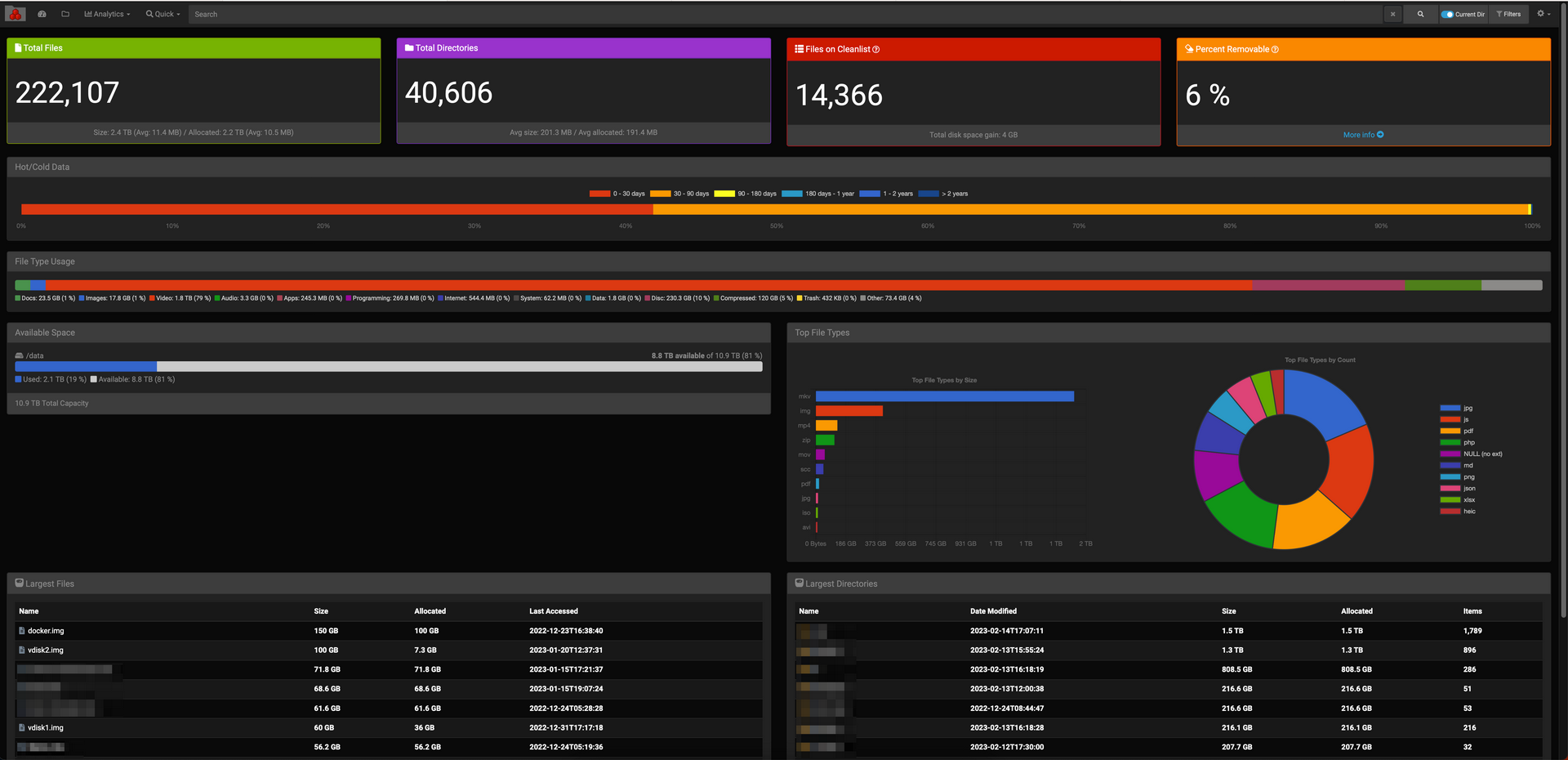
Mi nombre es David Rodríguez, apasionado por un millón de cosas que lleven placas y chips dentro.
Puedes encontrarme como @_Bilito en twitter y en grupo de Telegram de Synology NAS https://t.me/synologyNAS
Tengo un un canal de youtube que complementa al blog https://www.youtube.com/@_Bilito y que me harías un gran favor si te subscribes.
También colaboro en podcast como Bateria 2x100 https://pod.link/1115144939 y además hemos comenzado otra aventura en otro podcast Detras del Mostrador https://pod.link/1657695301




